Linux 教程:解决 "sudo: 未找到命令" 问题的完整指南
来源:湖北国菱计算机科技有限公司-湖北国联计算机科技有限公司-荆州网站建设-荆州软件开发-政府网站建设公司
时间:2025-04-08
在 Linux 终端中运行 sudo 命令时,如果出现"sudo: 未找到命令" 的错误提示,通常意味着系统中sudo 未安装、路径配置错误,或用户权限受限。本文将逐步分析可能的原因,并提供解决方案。
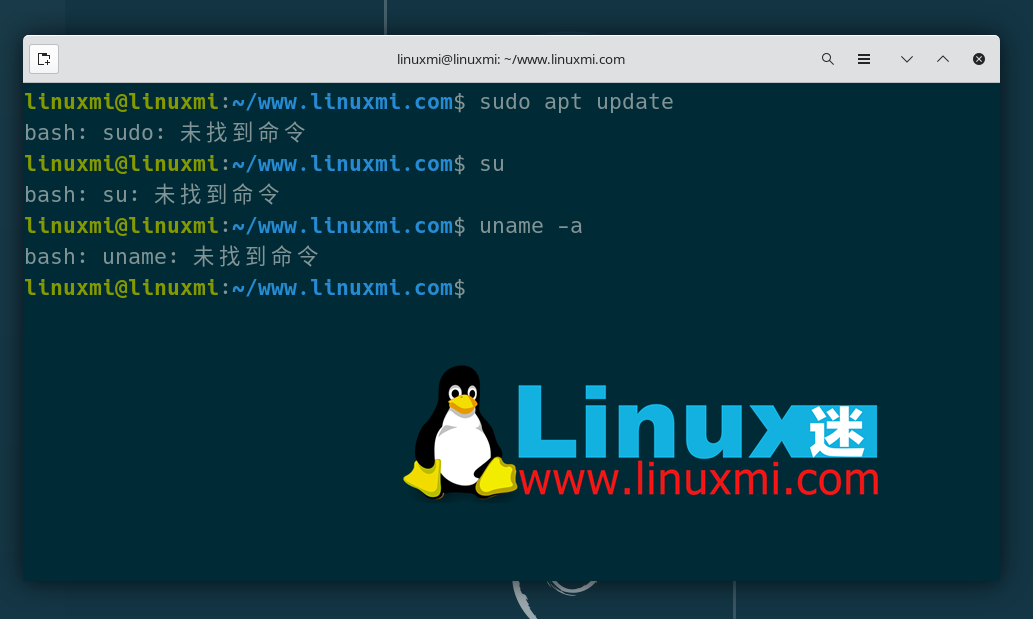
1. 确保 sudo 已安装
某些精简版 Linux 发行版(如 Alpine Linux、Arch Minimal、某些 Docker 容器环境)默认不包含 sudo,这可能是问题的根本原因。你可以使用su 切换到root 用户,然后安装sudo:
su - # 输入 root 密码
根据你的 Linux 发行版,选择合适的安装命令:
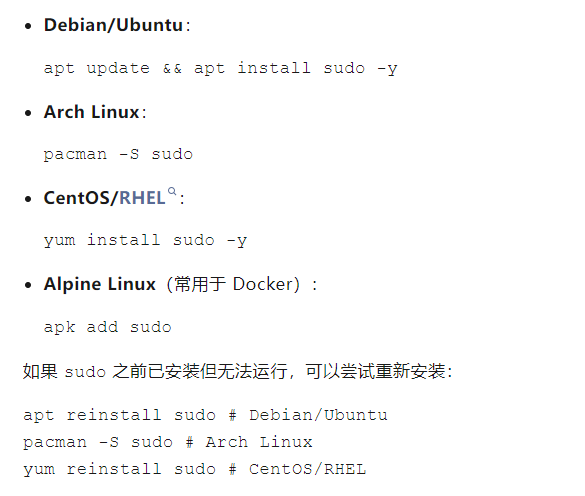
2. 确保 sudo 在 $PATH 变量中
如果sudo 确实已经安装,但仍然显示"未找到命令",可能是$PATH 变量未正确配置,导致终端找不到sudo。你可以手动尝试运行:
/usr/bin/sudo --version
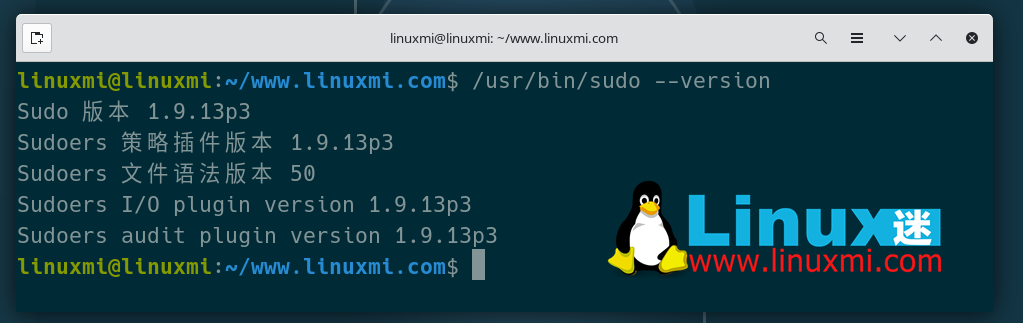
如果sudo 能够执行,但直接输入sudo 仍然提示找不到命令,则需要修复$PATH 变量:
export PATH=/usr/bin:/usr/sbin:/bin:/sbin:$PATH

为了永久生效,你可以将上面的命令添加到~/.bashrc 或~/.profile,
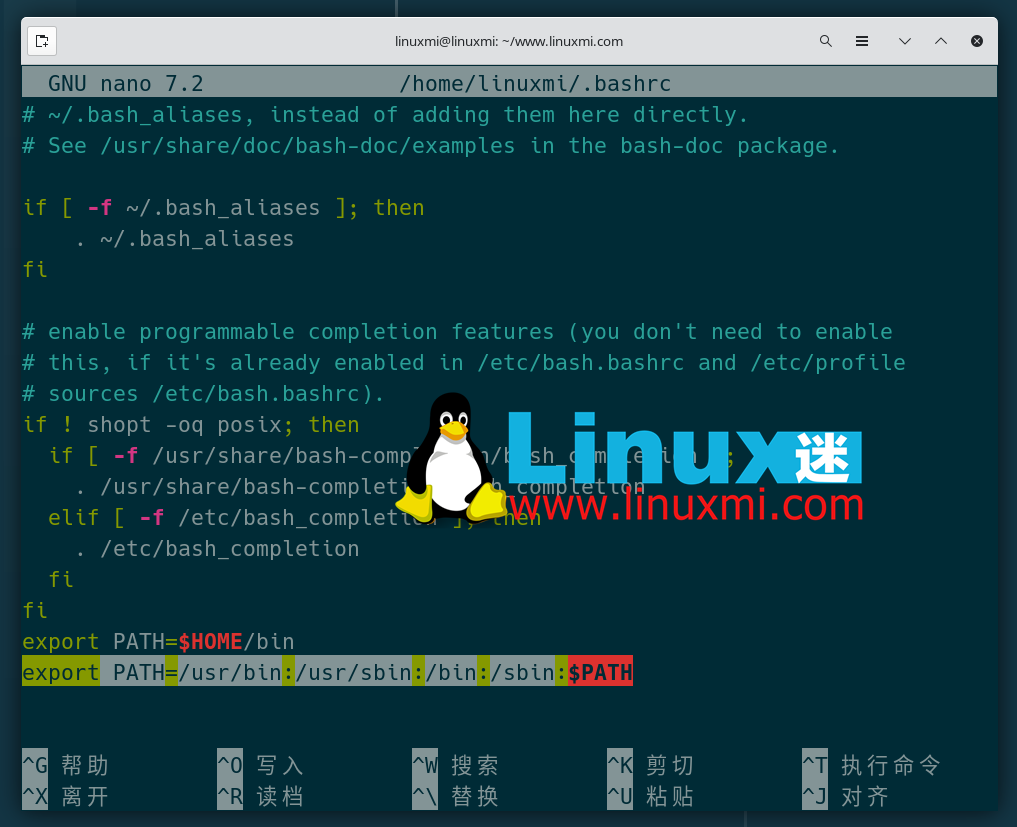
然后运行:
source ~/.bashrc

3. 确保当前用户有权限
有时候,sudo 可能由于权限设置错误而无法运行。你可以使用su 切换到root 用户,并修复sudo 权限:
su - chmod 4755 /usr/bin/sudo # 重新赋予 sudo 可执行权限
此外,/etc/sudoers 文件损坏也可能导致sudo 无法使用。你可以运行以下命令来编辑sudoers 文件(使用visudo 可确保修改正确,以免系统无法启动):
visudo
确保文件中包含如下内容(将your_user 替换为你的用户名):
root ALL=(ALL:ALL) ALL your_user ALL=(ALL) NOPASSWD:ALL # 允许你的用户使用 sudo,无需密码
保存后退出,然后重新尝试sudo 命令。
4. 修复可能的系统损坏
如果sudo 丢失或损坏,可能是系统升级、软件包损坏或误删文件导致的。可以尝试以下方法修复:Debian/Ubuntu:
dpkg --configure -a
apt install --reinstall sudo
Arch Linux:
pacman -Qk sudo # 检查 sudo 是否损坏
pacman -S sudo --noconfirm # 重新安装
CentOS/RHEL:
yum reinstall sudo -y
5. 可能是运行的是极简 Linux(如 BusyBox)
某些嵌入式 Linux 或极简 Linux(如 BusyBox)不包含sudo,而是默认使用su 直接切换root 用户执行命令。例如,在 BusyBox 或某些 Docker 容器环境下,可以尝试:
su - # 直接切换到 root
如果确实需要sudo,可以手动安装:Alpine Linux:
apk add sudo
Debian/Ubuntu:
apt install sudo -y
总结
当你遇到"sudo: 未找到命令" 时,可以按照以下步骤排查并解决问题:
1. 检查是否安装 sudo:使用su - 切换到 root,然后安装 sudo。
2. 检查 $PATH 变量:手动运行/usr/bin/sudo --version,如果可用,则修复$PATH。
3. 检查 sudo 权限:使用chmod 4755 /usr/bin/sudo 修复权限,并确保/etc/sudoers 正确配置。
4. 修复系统损坏:尝试apt reinstall sudo 或pacman -S sudo 重新安装。
5. 特殊情况(BusyBox、Docker):某些极简系统可能没有sudo,可以直接使用su 或安装sudo。
希望这些方法能帮助你快速解决问题!
(转载自:linux公社)


 鄂公网安备 42100202000212号
鄂公网安备 42100202000212号